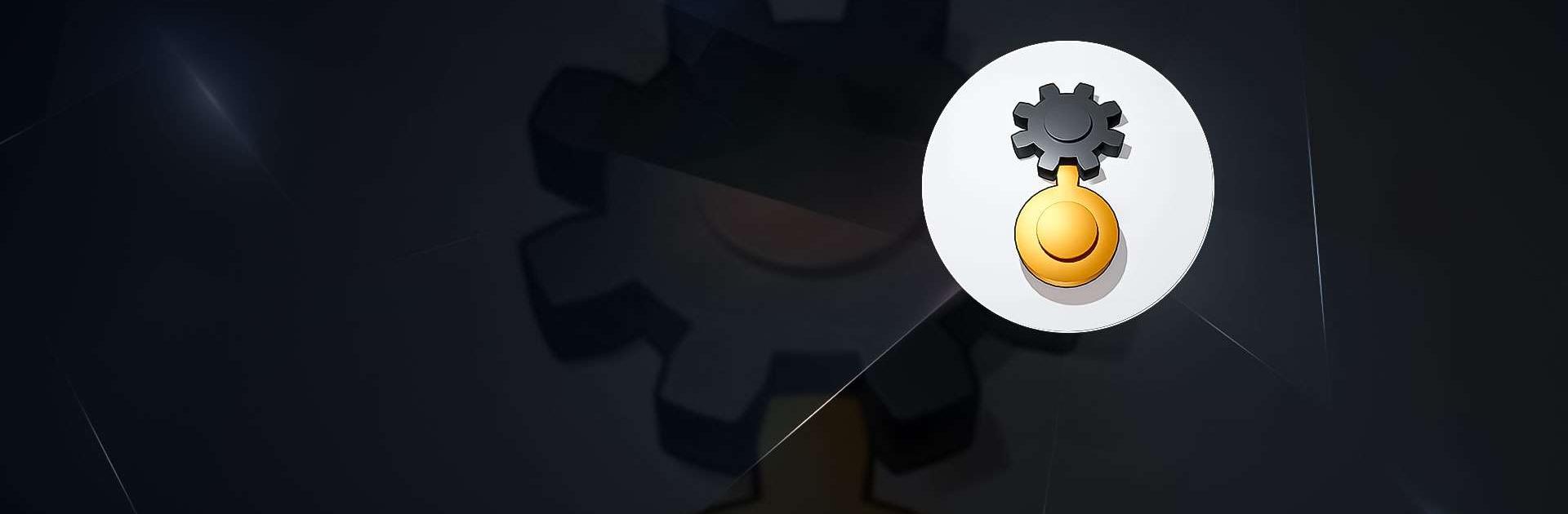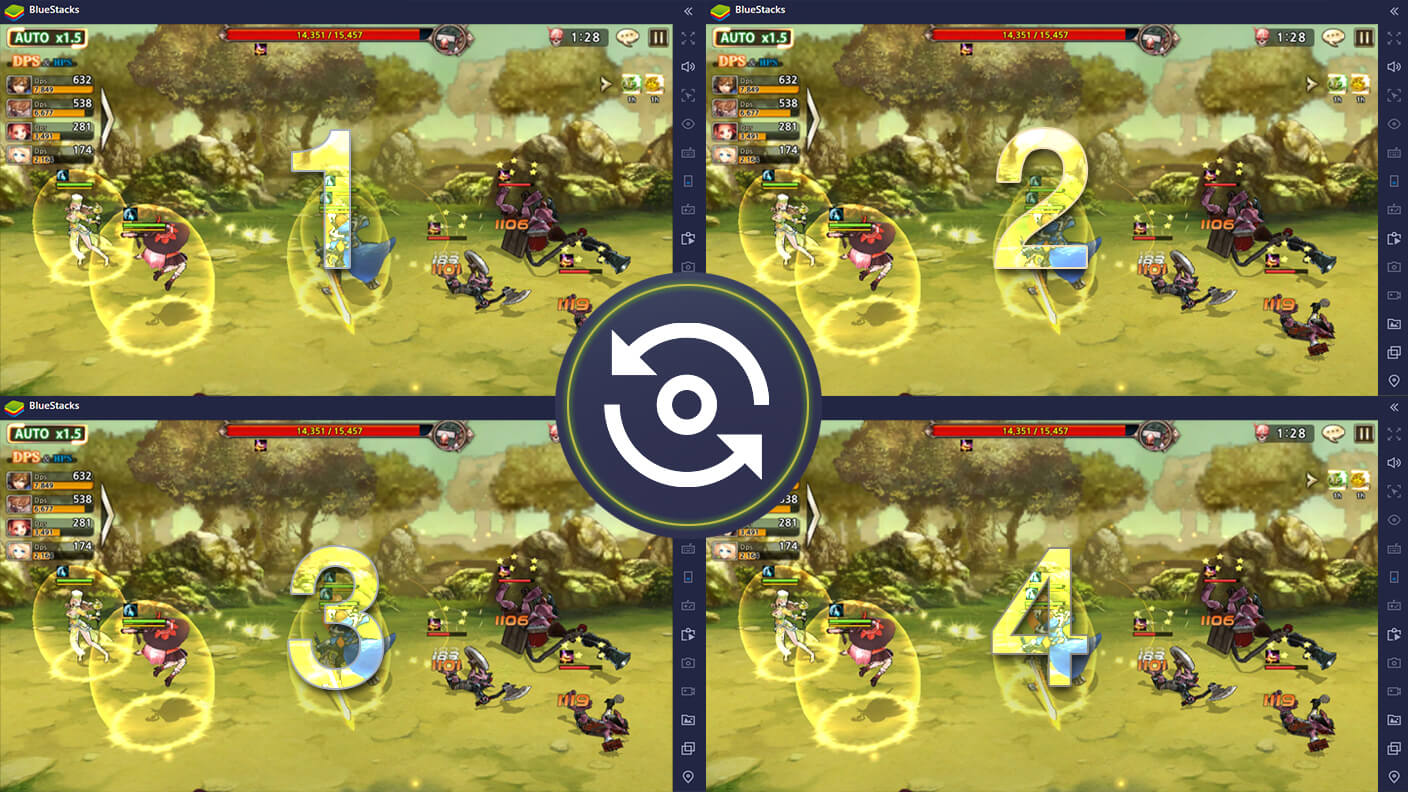Gear Clicker é um jogo de quebra-cabeça desenvolvido pela Rollic Games. O BlueStacks App Player é a melhor plataforma para jogar este jogo Android no seu PC ou Mac e com ele ter uma experiência Android imersiva.
Chamando todos os chefes de engrenagem! Baixe Gear Clicker no PC com o BlueStacks e ganhe recursos girando as engrenagens. Coloque as engrenagens lado a lado e observe-as se moverem em uníssono. Ganhe dinheiro com cada clique!
Eficiência é o nome do jogo! No Gear Clicker, você precisa mesclar e simplificar sua rede de equipamentos para ganhar dinheiro da maneira mais rápida e eficiente possível. Aperfeiçoe sua máquina, observe as engrenagens girando e passe para o próximo nível.
Gear Clicker é divertido e desafiador! Se você é novo em jogos ou um veterano experiente, Gear Clicker oferece emoção de quebra-cabeça para jogadores de todas as idades e níveis de habilidade.
Baixe o Gear Clicker no PC com o BlueStacks e faça as engrenagens girarem!